很多朋友会把自己的wifi密码给忘记了,今天小编就为大家带来一个简单的方法,既不用进入路由器查看,也不需要下载密码查看器,只需使用windows系统的自带功能即可,下面就和小编一起去看下电脑wifi密码的查看方法吧。
电脑wifi密码查看方法:
1、打开“我的电脑”,找到“控制面板”,点击打开
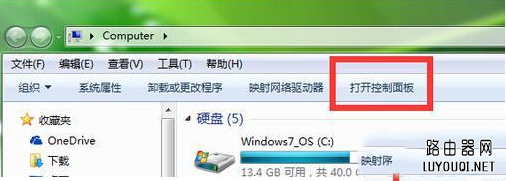
2、找到“网络和Internet”,点击打开
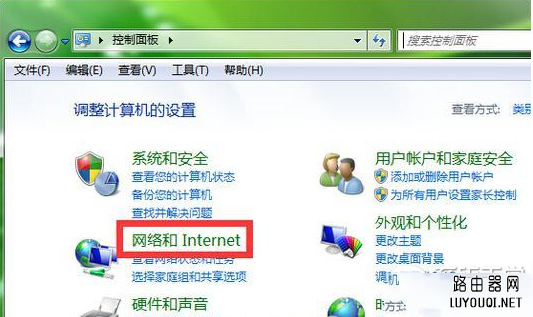
3、找到“网络和共享中心”,点击打开
WiFi密码修改完电脑连不上网了怎么办?
WiFi密码修改完电脑连不上网了怎么办?修改完自家路由器的wifi密码后,结果电脑就无法连接WiFi上网了?请问这是怎么回事?遇到这种情况又该怎么解决? 想必不少用户同样也遇到了这样的问题,其实这种情况,是因为我们只修改了路由器的WiFi密码,没有修改WiFi名称,而电
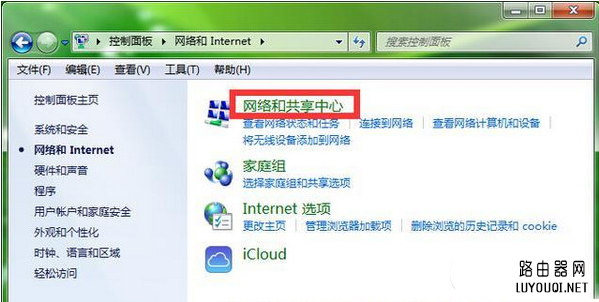
4、在打开页面左侧,找到“管理无线网络”,点击打开
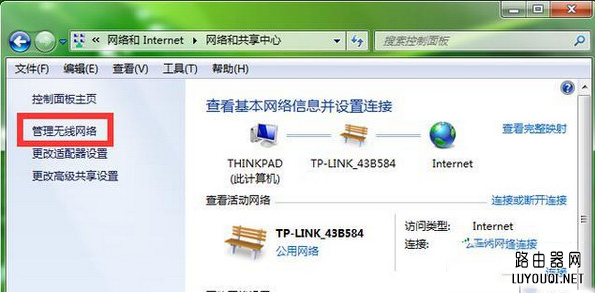
5、找到无线网络用户名,右键点击,选择“属性”
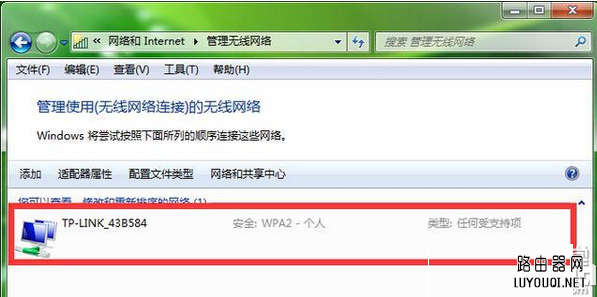
6、打开页面里,选择“安全”一项,把“显示字符”前面打上√,就可以看到密码了
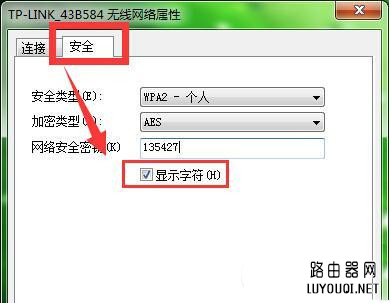
无线路由器怎么改密码?
使用无线路由器时,涉及的密码有三个:无线密码、路由器管理密码、宽带密码,各密码的作用如下图所示: 下面介绍密码的设置或修改方法。 一、我要改无线(WiFi)密码 无线密码是无线终端(手机、笔记本)连接无线信号时需要输入的密码。无线路由器出厂默认状态下,无线






